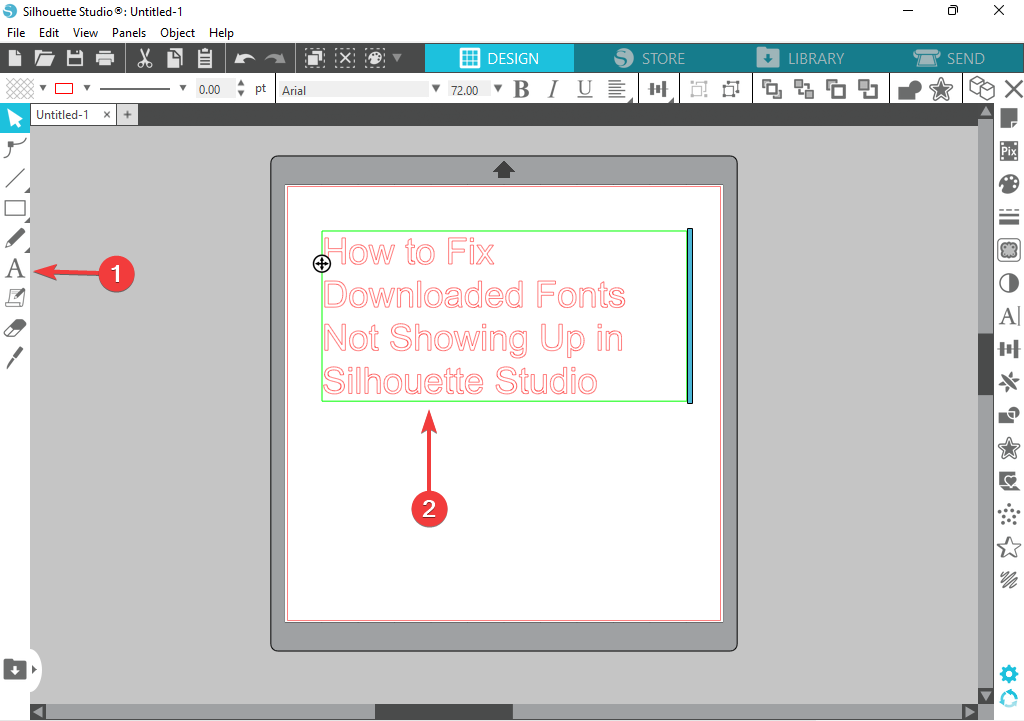- Ένας τρόπος για να διορθώσετε Το Silhouette Studio αντιμετώπισε ένα σφάλμα και πρέπει να κλείσετε Το σφάλμα είναι να ενημερώσετε τα προγράμματα οδήγησης της κάρτας γραφικών σας.
- Η διατήρηση του λογισμικού ενημερωμένο μπορεί να αποτρέψει την εμφάνιση αυτού του προβλήματος.
- Μια κατεστραμμένη προσωρινή μνήμη μπορεί να προκαλέσει ένα ευρύ φάσμα προβλημάτων και η κατάργησή της μπορεί να σας βοηθήσει να τα διορθώσετε.

ΧΕΓΚΑΤΑΣΤΑΣΗ ΚΑΝΟΝΤΑΣ ΚΛΙΚ ΣΤΟ ΑΡΧΕΙΟ ΛΗΨΗΣ
Αυτό το λογισμικό θα επιδιορθώσει κοινά σφάλματα υπολογιστή, θα σας προστατεύσει από απώλεια αρχείων, κακόβουλο λογισμικό, αποτυχία υλικού και θα βελτιστοποιήσει τον υπολογιστή σας για μέγιστη απόδοση. Διορθώστε προβλήματα υπολογιστή και αφαιρέστε τους ιούς τώρα με 3 εύκολα βήματα:
- Κατεβάστε το Restoro PC Repair Tool που συνοδεύεται από πατενταρισμένες τεχνολογίες (διαθέσιμο δίπλωμα ευρεσιτεχνίας εδώ).
- Κάντε κλικ Εναρξη σάρωσης για να βρείτε ζητήματα των Windows που θα μπορούσαν να προκαλούν προβλήματα στον υπολογιστή.
- Κάντε κλικ Φτιάξ'τα όλα για να διορθώσετε ζητήματα που επηρεάζουν την ασφάλεια και την απόδοση του υπολογιστή σας
- Το Restoro έχει ληφθεί από 0 αναγνώστες αυτόν τον μήνα.
Το Silhouette Studio είναι ένα πολύ δημοφιλές λογισμικό σχεδιασμού που σας επιτρέπει να δημιουργήσετε ένα ευρύ φάσμα σχεδίων. Μπορείτε να κάνετε έργα από την αρχή ή να κατεβάσετε μερικά από τα σχέδια από το Design Store.
Παρουσιάστηκε σφάλμα του Silhouette Studio. Η έξοδος χωρίς σφάλμα αποθήκευσης μπορεί να είναι εξαιρετικά ενοχλητική, ειδικά αν είστε ενθουσιασμένοι που θα αρχίσετε να χρησιμοποιείτε αυτήν την εφαρμογή.
Ανεξάρτητα από τις συνθήκες στις οποίες βρίσκεστε, η λήψη αυτού του μηνύματος σφάλματος θα σας εμποδίσει να αποκτήσετε πρόσβαση στο έργο σας.
Σε αυτό το άρθρο, θα εξερευνήσουμε μερικά από τα καλύτερα βήματα αντιμετώπισης προβλημάτων που μπορείτε να ακολουθήσετε για να επιλύσετε το Silhouette Studio που αντιμετώπισε πρόβλημα σφάλματος στα Windows 10 & 11 και επιστρέψτε στο σχέδιο.
Πώς λειτουργεί το Silhouette Studio;
Το Silhouette Studio είναι λογισμικό σχεδιασμού που μπορείτε να χρησιμοποιήσετε για να δημιουργήσετε εκπληκτικά σχέδια από την αρχή. Ωστόσο, δεν είναι μόνο αυτό, καθώς η εφαρμογή λειτουργεί με εξειδικευμένους εκτυπωτές.
Αυτό σας επιτρέπει να δημιουργείτε προσαρμοσμένα αυτοκόλλητα, ετικέτες, ετικέτες, δωροκάρτες και πολλά άλλα. Δεδομένου ότι είναι ένα τόσο ευέλικτο εργαλείο, δεν είναι περίεργο γιατί είναι εξαιρετικά δημοφιλές στους σχεδιαστές.
Γιατί το Silhouette Studio μου λέει συνέχεια παραίτηση χωρίς αποθήκευση;

Το Silhouette Studio αντιμετώπισε ένα σφάλμα και πρέπει να κλείσει και παρόμοια μηνύματα ενδέχεται να προκύψουν εάν τα προγράμματα οδήγησης σας δεν είναι ενημερωμένα, γι' αυτό φροντίστε να χρησιμοποιήσετε λογισμικό ενημέρωσης προγραμμάτων οδήγησης για να διορθώσετε αυτό το ζήτημα.
Η καταστροφή αρχείων είναι ένα άλλο κοινό πρόβλημα και μερικές φορές η κατάργηση της προσωρινής μνήμης ή της εφαρμογής είναι ο καλύτερος τρόπος για να αντιμετωπίσετε αυτό το ενοχλητικό πρόβλημα.
Πώς διορθώνετε το Silhouette Παρουσιάστηκε σφάλμα, κλείστε χωρίς αποθήκευση στα Windows 10/11;
1. Ενημερώστε τα προγράμματα οδήγησης γραφικών του υπολογιστή σας
- Τύπος Windows πλήκτρο + Χ πλήκτρα στο πληκτρολόγιό σας και επιλέξτε Διαχειριστή της συσκευής.

- Κάντε δεξί κλικ στο πρόγραμμα οδήγησης της κάρτας γραφικών και επιλέξτε Ενημέρωση προγράμματος οδήγησης.

- Επιλέγω Αναζητήστε αυτόματα προγράμματα οδήγησης.

- Περιμένετε μέχρι τα Windows να κατεβάσουν και να εγκαταστήσουν το κατάλληλο πρόγραμμα οδήγησης.
Συμβουλή ειδικού: Ορισμένα ζητήματα υπολογιστών είναι δύσκολο να αντιμετωπιστούν, ειδικά όταν πρόκειται για κατεστραμμένα αποθετήρια ή για αρχεία Windows που λείπουν. Εάν αντιμετωπίζετε προβλήματα με την επιδιόρθωση ενός σφάλματος, το σύστημά σας μπορεί να είναι μερικώς κατεστραμμένο. Συνιστούμε να εγκαταστήσετε το Restoro, ένα εργαλείο που θα σαρώσει το μηχάνημά σας και θα εντοπίσει ποιο είναι το σφάλμα.
Κάντε κλικ ΕΔΩ για λήψη και έναρξη επισκευής.
Εάν θέλετε να ενημερώσετε γρήγορα όλα τα προγράμματα οδήγησης στον υπολογιστή σας, προτείνουμε να χρησιμοποιήσετε λογισμικό ενημέρωσης προγραμμάτων οδήγησης, όπως π.χ DriverFix που μπορεί να το κάνει αυτόματα για εσάς.
2. Καταργήστε το AppData για το Silhouette Studio σας
- Κλείστε όλες τις εκτελούμενες εμφανίσεις του Silhouette.
- Τύπος Windows πλήκτρο + R στο πληκτρολόγιό σας, πληκτρολογήστε %δεδομένα εφαρμογής%και πατήστε Εισαγω.

- Διαγράψτε το φάκελο com.aspexsoftware. Silhouette_Studio.

- Δοκιμάστε να ανοίξετε ξανά το Silhouette Studio και δείτε εάν το πρόβλημα επιλύθηκε.
3. Εκκαθαρίστε τη βιβλιοθήκη του Silhouette Studio
ΣΗΜΕΙΩΣΗ
Η κατάργηση της βιβλιοθήκης σας από το Silhouette θα διαγράψει όλα τα αποθηκευμένα αρχεία. Συνιστάται να δημιουργήσετε αντίγραφα ασφαλείας των έργων σας προτού δοκιμάσετε αυτό το βήμα.
- Τύπος Windows πλήκτρο + R πλήκτρα στο πληκτρολόγιό σας, πληκτρολογήστε %δεδομένα του προγράμματος%και πατήστε Εισαγω.

- Διαγράψτε το φάκελο com.aspexsoftware. Silhouette_Studio.8.

- Δοκιμάστε να ανοίξετε ξανά το λογισμικό Silhouette και ελέγξτε αν το πρόβλημα εξακολουθεί να υπάρχει.
- Ανακτήστε τη βιβλιοθήκη ακολουθώντας αυτά επίσημα βήματα.
- ΕΠΙΔΙΟΡΘΩΣΗ: Το Silhouette Studio δεν ενημερώνεται
- Το λογισμικό Silhouette Studio τρέχει αργά [EXPERT FIX]
- Η σύνδεση δρομολογητή Netgear δεν λειτουργεί [7 λύσεις]
- Εδώ είναι πώς να διορθώσετε το πρόβλημα αδυναμίας σύνδεσης στο Instagram
- Η επαναφορά του HP Recovery Manager δεν ολοκληρώθηκε: Διορθώστε το σε 5 βήματα
4. Ενημερώστε στην πιο πρόσφατη έκδοση του Silhouette Studio
- Επισκεφθείτε τον επίσημο Κατεβάστε το Silhouette Studio σελίδα.
- Επιλέξτε την έκδοση που ταιριάζει με το λειτουργικό σας σύστημα και κάντε κλικ στο Download Silhouette Studio.

- Εκτελέστε το ληφθέν αρχείο για να ενημερώσετε την εφαρμογή.
ΣΗΜΕΙΩΣΗ
Συνιστάται να επιλέξετε μία από τις σταθερές εκδόσεις του λογισμικού (οι εκδόσεις beta μπορεί να προκαλέσουν αυτό το σφάλμα).
Τι κάνω εάν το Silhouette Studio κολλάει στα Windows 11;
Εγκαταστήστε την έκδοση 32-bit
- Τύπος Windows πλήκτρο + Εγώ να ανοίξει το Ρυθμίσεις εφαρμογή.
- Στο αριστερό παράθυρο, μεταβείτε στο Εφαρμογές. Στο δεξιό παράθυρο, επιλέξτε Εγκατεστημένες εφαρμογές.

- Κάντε κλικ στις τρεις τελείες δίπλα στο Στούντιο Silhouette και επιλέξτε Απεγκατάσταση.

- Ακολουθήστε τις οδηγίες στην οθόνη για να ολοκληρώσετε τη διαδικασία.
- Τώρα επισκεφθείτε τη σελίδα λήψης του Silhouette Studio.
- Επιλέγω Windows 32-bit εκδοχή.

- Μόλις γίνει λήψη της εφαρμογής, εγκαταστήστε την.
Αυτή η μέθοδος θα σας βοηθήσει να διορθώσετε ότι το Silhouette Studio αντιμετώπισε ένα σφάλμα και πρέπει να τερματιστεί σε όλες τις εκδόσεις των Windows, και όχι μόνο στην πιο πρόσφατη, οπότε φροντίστε να το δοκιμάσετε.
Είναι το Silhouette Studio δωρεάν για χρήση;
Η εφαρμογή είναι διαθέσιμη δωρεάν και μπορείτε να τη χρησιμοποιήσετε χωρίς πάρα πολλούς περιορισμούς. Ωστόσο, υπάρχουν τρεις διαθέσιμες εκδόσεις επί πληρωμή.
Σημειώστε ότι η βασική έκδοση μπορεί να χρησιμοποιηθεί επ 'αόριστον, αλλά στερείται ορισμένων χαρακτηριστικών, όπως το δυνατότητα εισαγωγής αρχείων SVG, GSD και DXF, προσαρμοσμένων μοτίβων πλήρωσης, προηγμένων μαχαιριών, λειτουργιών γόμας και περισσότερο.
Ποιες είναι οι απαιτήσεις του Silhouette Studio;

Ελάχιστες απαιτήσεις:
- OS: Windows 7 ή νεότερο
- ΕΜΒΟΛΟ: 4 GB ή περισσότερο
- ΕΠΕΞΕΡΓΑΣΤΗΣ: 2 GHz ή πιο γρήγορα
- Αποθήκευση: 2 GB χώρος στον σκληρό δίσκο
- USB Θύρα: USB 2.0 ή νεότερη έκδοση
Σε αυτό το άρθρο, εξερευνήσαμε μερικές από τις καλύτερες μεθόδους για την αντιμετώπιση του Παρουσιάστηκε σφάλμα Silhouette Studio Έξοδος χωρίς αποθήκευση του μηνύματος σφάλματος.
Σε περίπτωση που έχετε επιπλέον προβλήματα, σας προτείνουμε να επισκεφτείτε μας Το Silhouette Studio συνεχίζει να παγώνει οδηγός για περισσότερες λύσεις.
Μη διστάσετε να μας ενημερώσετε εάν αυτός ο οδηγός σας βοήθησε να διορθώσετε το μήνυμα σφάλματος, χρησιμοποιώντας την παρακάτω ενότητα σχολίων.
 Έχετε ακόμα προβλήματα;Διορθώστε τα με αυτό το εργαλείο:
Έχετε ακόμα προβλήματα;Διορθώστε τα με αυτό το εργαλείο:
- Κατεβάστε αυτό το εργαλείο επισκευής υπολογιστή Αξιολογήθηκε Εξαιρετική στο TrustPilot.com (η λήψη ξεκινά από αυτή τη σελίδα).
- Κάντε κλικ Εναρξη σάρωσης για να βρείτε ζητήματα των Windows που θα μπορούσαν να προκαλούν προβλήματα στον υπολογιστή.
- Κάντε κλικ Φτιάξ'τα όλα για να διορθώσετε προβλήματα με τις κατοχυρωμένες τεχνολογίες (Αποκλειστική Έκπτωση για τους αναγνώστες μας).
Το Restoro έχει ληφθεί από 0 αναγνώστες αυτόν τον μήνα.
![Το λογισμικό Silhouette Studio τρέχει αργά [EXPERT FIX]](/f/c23ab21a51d5041af9a910ba2926314b.png?width=300&height=460)